有的小伙伴会问代码编辑器(Notepad++)怎么设置定界符,下面小编为大家介绍一下,想知道的话就来看看吧,相信一定会帮到你们的。
第一步:点击“Notepad++”(如图所示)。
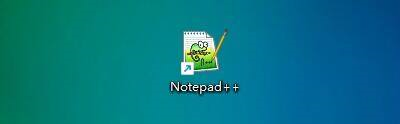
第二步:在“Notepad++”窗口中,点击“设置”(如图所示)。
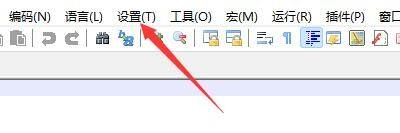
第三步:在弹出下拉栏中,点击“首选项”(如图所示)。
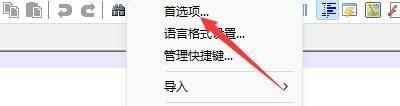
第四步:在“首选项”窗口中,点击“定界符”(如图所示)。

第五步:在“定界符”窗口中,找到“定界符选择设置”(如图所示)。

第六步:在“定界符选择设置”栏目中,勾选“允许选取多行”(如图所示)。

第七步:点击“关闭”即可(如图所示)。
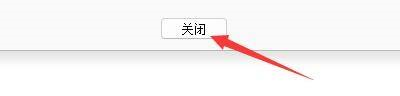
希望此教程能帮到大家!更多教程请关注下载之家!



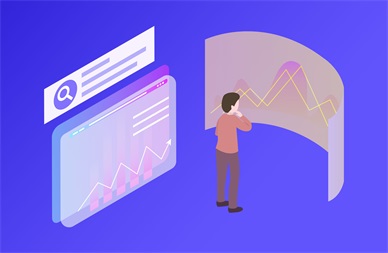










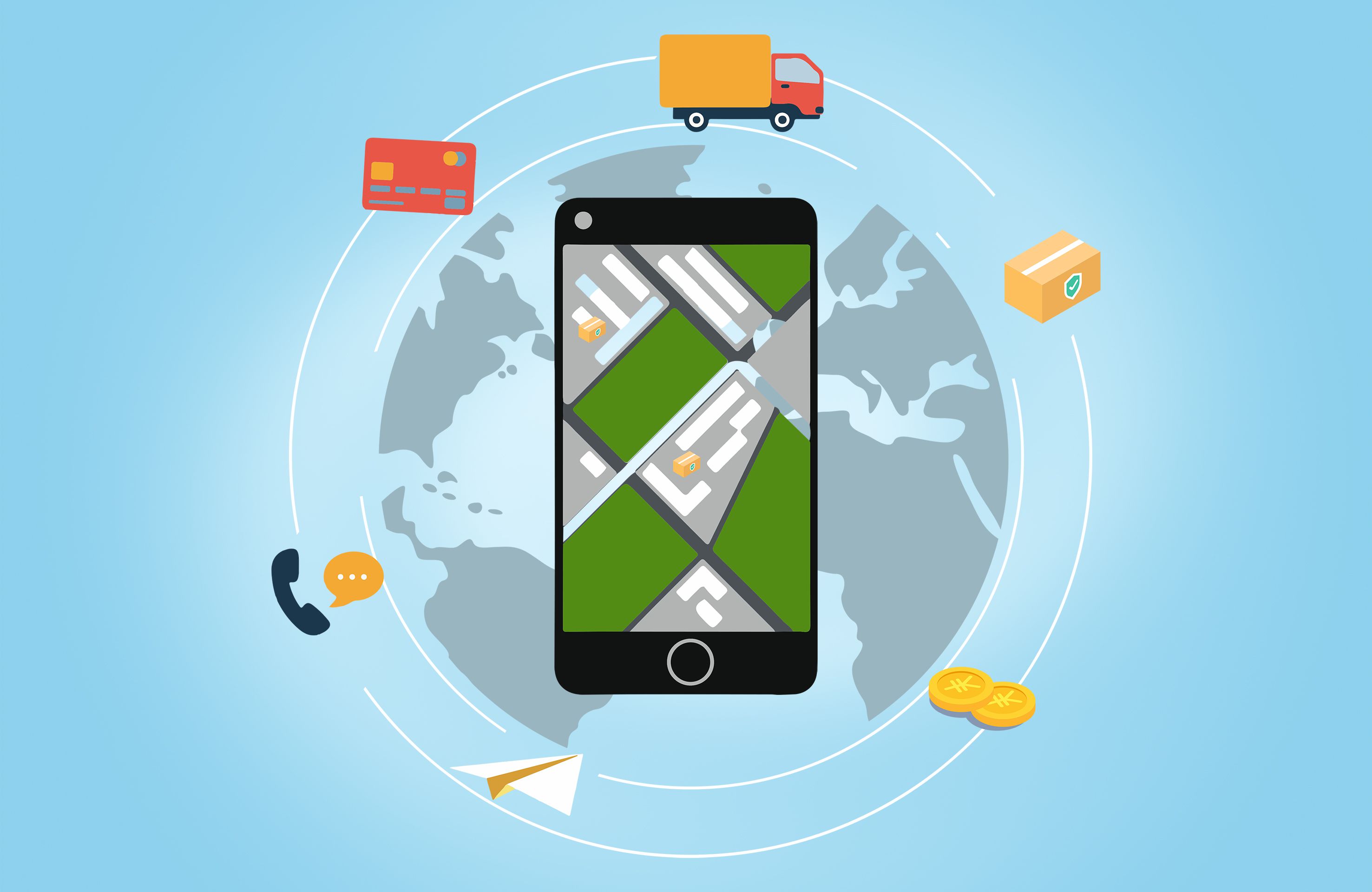



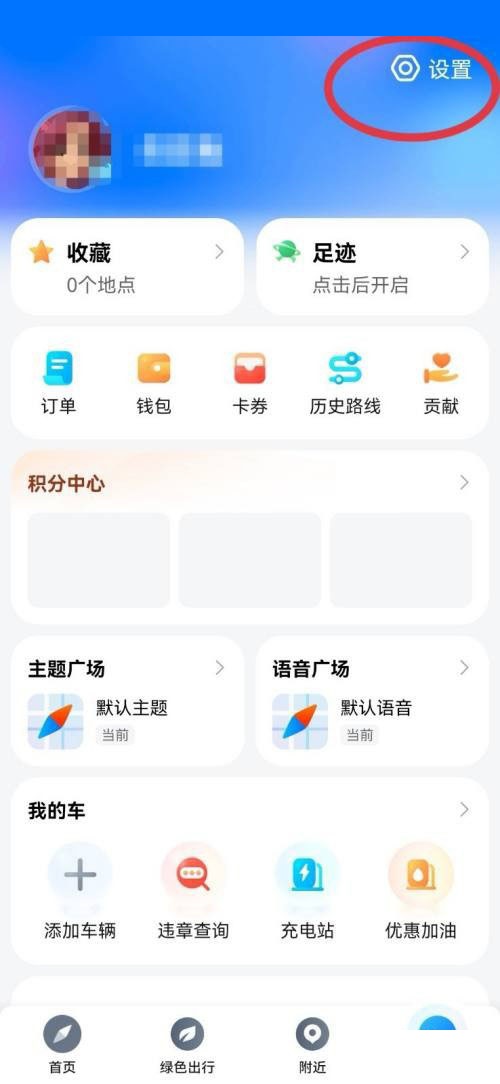
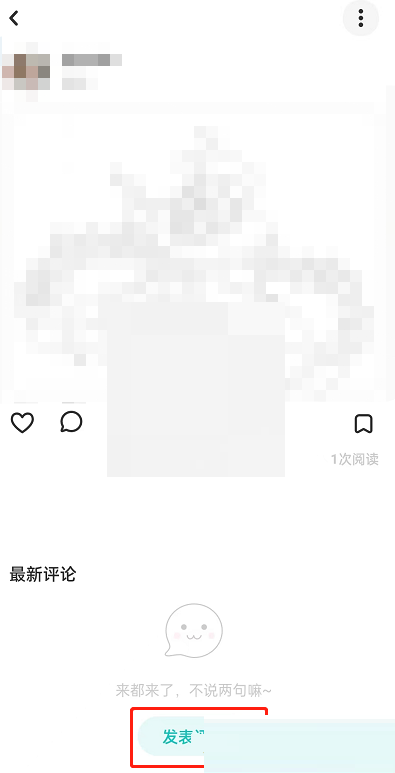
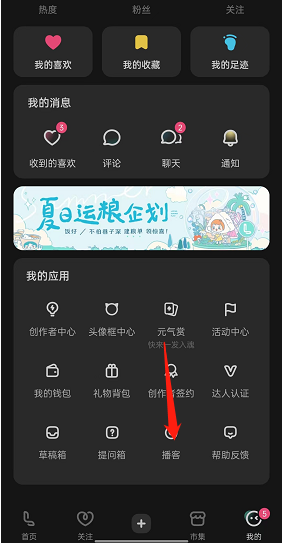







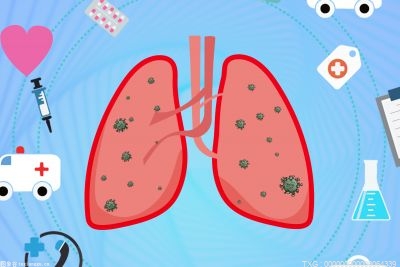



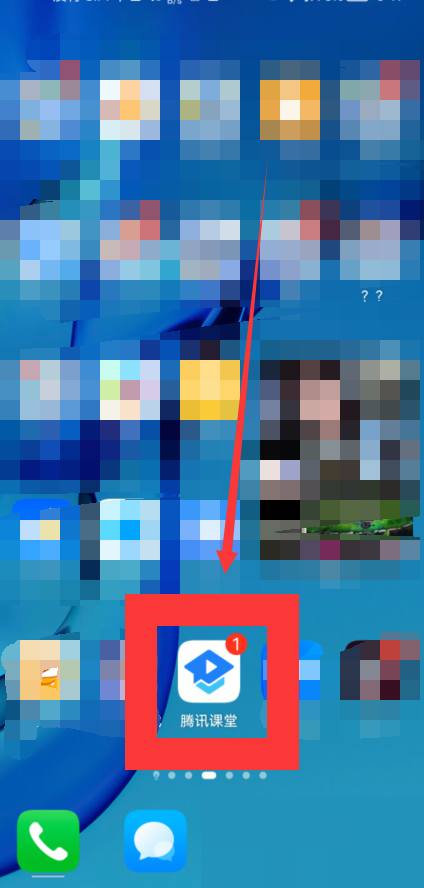
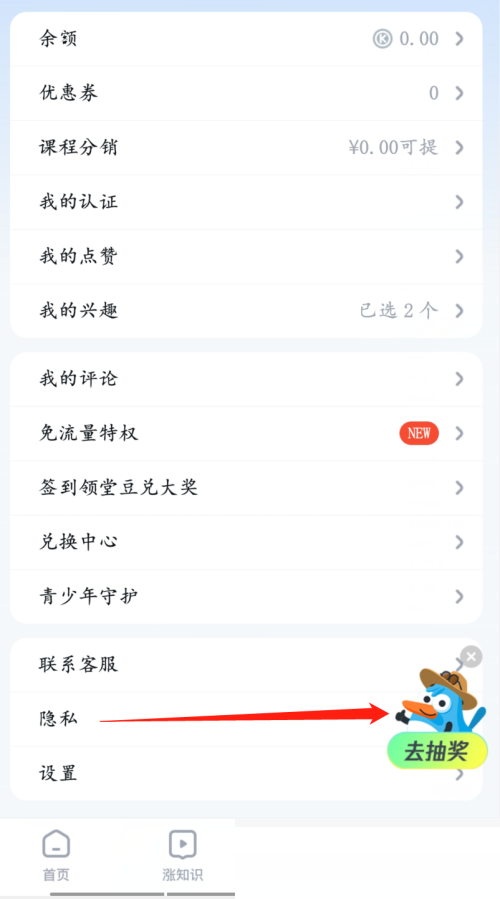



 营业执照公示信息
营业执照公示信息